ก่อนหน้านี้ การรับบัตรเครดิตเพียงใบเดียวผ่านกระบวนการที่วุ่นวายและได้รับความสนใจอย่างมากจากบัตรทุกปี จึงจำกัดคนเคยพกพาเท่านั้น แต่ปัจจุบันการแข่งขันสูงขึ้น บริษัทต่างๆ เสนอบัตรเครดิตหลายใบที่มีดอกเบี้ยจ่ายน้อยกว่า โดยเฉลี่ยแล้วจะมีบัตรเครดิตอย่างน้อย 2 ใบต่อคน เมื่อคุณใช้บัตรเครดิตในขณะที่ซื้อของออนไลน์ เป็นการยากที่จะจำหมายเลขบัตรเครดิตของบัตรทั้งหมด แต่ถ้าคุณได้บันทึกหมายเลขบัตรเครดิตไว้เป็นครั้งแรก คุณก็จะได้หมายเลขบัตรเครดิตจากหมายเลขที่บันทึกไว้ใน Google chrome แทนที่จะเก็บบัตรไว้ใกล้มือ ในโพสต์นี้ เราจะแสดงให้คุณเห็นว่าคุณสามารถบันทึกหมายเลขบัตรเครดิตใน Google Chrome ได้อย่างไร
วิธีรับหมายเลขบัตรเครดิตที่บันทึกไว้ใน Google Chrome
ขั้นตอนที่ 1: คลิกจุดแนวตั้งสามจุด (ไอคอน Kebab) ที่มุมบนขวาของหน้าต่าง Google chrome
ขั้นตอนที่ 2: จากนั้น เลือก การตั้งค่า ตัวเลือกจากรายการตามที่แสดงในภาพหน้าจอด้านล่าง

ขั้นตอนที่ 3: จากนั้น คลิก ป้อนอัตโนมัติ จากเมนูที่แสดงทางด้านซ้ายของหน้าต่างการตั้งค่า
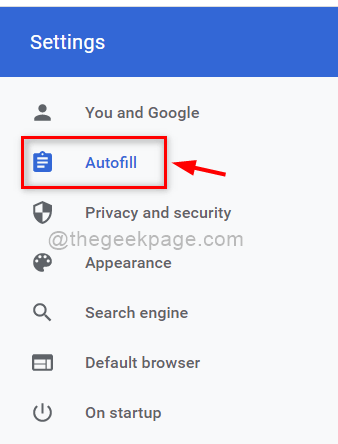
ขั้นตอนที่ 4: ทางด้านขวาหลังจากคลิกป้อนอัตโนมัติ เลือก วิธีการชำระเงิน ตามที่แสดงในภาพหน้าจอด้านล่าง
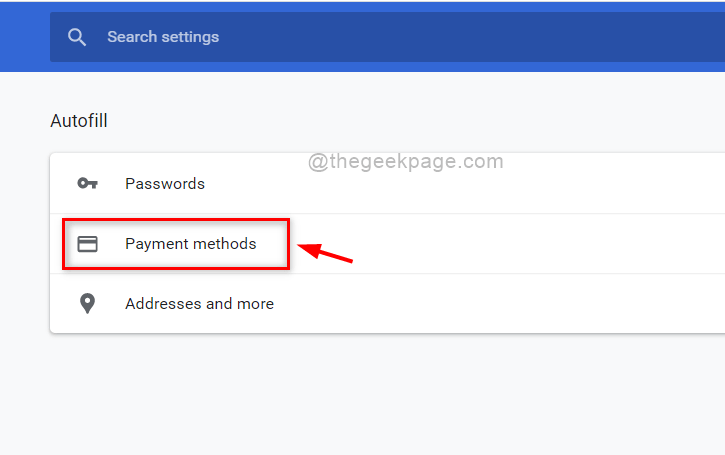
ขั้นตอนที่ 5: ในหน้าวิธีการชำระเงิน คลิกจุดแนวตั้งสามจุด (ไอคอนเคบับ) หน้าบัตรเครดิตที่บันทึกไว้เพื่อตรวจสอบรายละเอียด
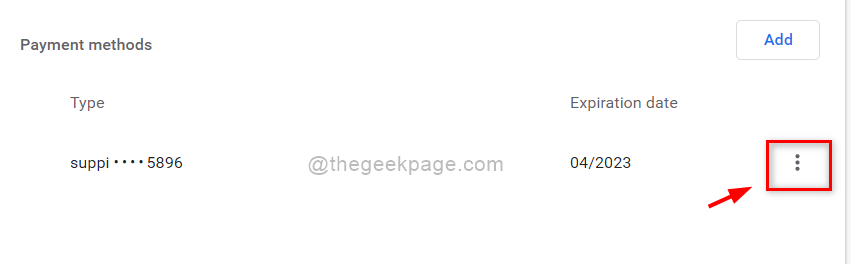
ขั้นตอนที่ 6: จากนั้น คลิก แก้ไข จากรายการที่แสดงด้านล่าง
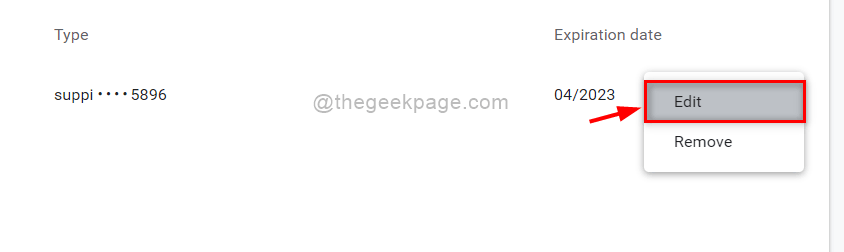
ขั้นตอนที่ 7: ในหน้าต่างป๊อปอัปแก้ไขการ์ด คุณจะเห็น หมายเลขบัตร บันทึกไว้ในระบบของคุณและรายละเอียดอื่น ๆ ทั้งหมดของบัตรเช่นชื่อและวันหมดอายุด้วย
ขั้นตอนที่ 8: จากนั้น คลิก ยกเลิก ปุ่มเพื่อปิดหน้าต่างแก้ไขการ์ดดังที่แสดงด้านล่าง
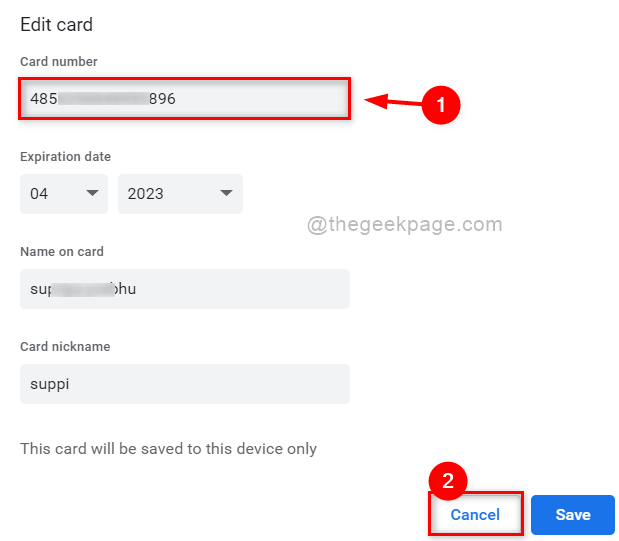
ขั้นตอนที่ 9: ปิดแท็บการตั้งค่าที่เปิดอยู่
นี่คือขั้นตอนในการดูหมายเลขบัตรเครดิตที่บันทึกไว้ในระบบของคุณ
แค่นั้นแหละ.
หวังว่าบทความนี้จะน่าสนใจและให้ข้อมูล
กรุณาปล่อยให้เราแสดงความคิดเห็นด้านล่าง
ขอขอบคุณ.


